谷歌浏览器如何管理Cookies和网站数据
时间:2025-06-05
来源:谷歌浏览器官网

一、查看和删除Cookies及其他网站数据
1. 打开设置页面:在谷歌浏览器中,点击右上角的三个点,选择“设置”,进入浏览器的设置页面。
2. 找到隐私与安全设置:在设置页面中,向下滚动找到“隐私设置和安全性”板块,点击进入该板块。
3. 查看Cookies和网站数据:在“隐私设置和安全性”页面中,点击“网站设置”,然后选择“Cookies和网站数据”选项。在这里,可以看到所有已存储Cookies和网站数据的网站的列表,以及每个网站对应的数据大小和存储时间等信息。
4. 删除特定网站的Cookies和数据:如果要删除某个特定网站的Cookies和网站数据,可以在列表中找到该网站,点击右侧的“三个点”图标,然后选择“删除”选项。也可以点击页面顶部的“清除数据”按钮,在弹出的对话框中选择要清除的数据类型,包括“Cookies和其他网站数据”,然后点击“清除数据”按钮,这样会清除所有网站的Cookies和相关数据。
二、阻止或允许Cookies
1. 进入Cookies设置页面:在“隐私设置和安全性”页面中,点击“Cookies和网站数据”选项后,找到“阻止或允许Cookies”部分。
2. 设置Cookies权限:
- 允许所有Cookies:选择此选项,浏览器将允许所有网站的Cookies,这是默认设置。这样可以确保网站的各种功能都能正常使用,但可能会泄露一些个人浏览信息。
- 阻止第三方Cookies:第三方Cookies是指来自当前访问网站以外的其他网站的Cookies,通常用于广告跟踪等目的。选择此选项可以阻止这些Cookies,减少广告跟踪,同时不影响当前访问网站的正常功能。
- 阻止所有Cookies(不推荐):选择此选项将阻止所有网站的Cookies,这可能会导致一些网站的功能无法正常使用,如无法登录、购物车无法使用等。
三、管理特定网站的Cookies权限
1. 添加特定网站:在“Cookies和网站数据”页面中,点击“添加”按钮,输入要管理的特定网站的网址,然后点击“添加”按钮。
2. 设置权限:对于已添加的特定网站,可以分别设置其Cookies权限,如允许、阻止或提示。例如,对于一些不信任的网站,可以选择“阻止”选项,防止其存储Cookies;对于经常访问且信任的网站,可以选择“允许”选项,确保其功能正常使用。
四、设置Cookies的过期时间
1. 进入高级设置页面:在“隐私设置和安全性”页面中,点击“网站设置”,然后选择“Cookies和网站数据”选项,向下滚动找到“高级”部分,点击展开。
2. 设置过期时间:在“高级”部分中,可以看到“保留本地数据的时间”选项,可以根据自己的需求设置Cookies和其他网站数据在浏览器中的保留时间,如1天、7天、1个月等。设置较短的时间可以定期清理Cookies,减少数据积累,但可能会影响一些网站的登录状态和个性化设置。
五、使用隐身模式
1. 打开隐身窗口:在谷歌浏览器中,点击右上角的三个点,选择“新建隐身窗口”,或者使用快捷键`Ctrl+Shift+N`(Windows)/`Command+Shift+N`(macOS)。
2. 隐身模式特点:在隐身模式下,浏览器不会保存任何浏览历史记录、Cookies、站点数据和填充的表单信息等。关闭隐身窗口后,所有在隐身模式下产生的数据都会被自动清除。这样可以在进行一些敏感操作或不想留下浏览痕迹时使用,但需要注意的是,隐身模式并不能完全防止网络追踪,一些通过其他方式(如IP地址、设备指纹等)的追踪仍然可能存在。
猜你喜欢
Chrome浏览器下载路径自动选择操作技巧
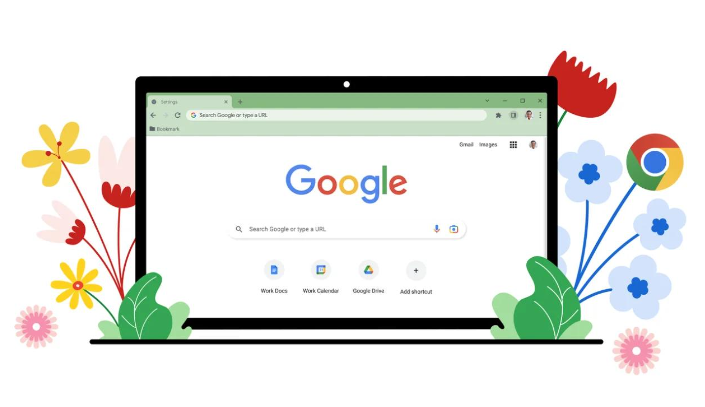 谷歌浏览器下载包缓存清理教程详解
谷歌浏览器下载包缓存清理教程详解
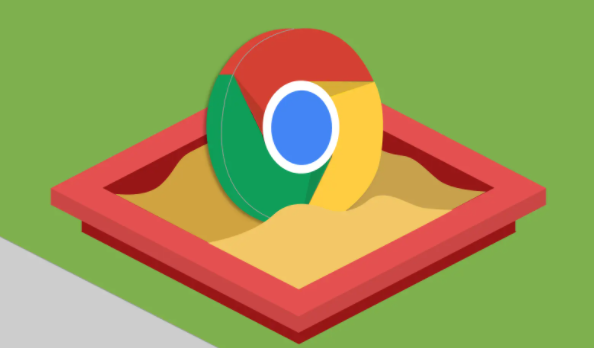 如何通过Chrome浏览器减少加载过程中的延时
如何通过Chrome浏览器减少加载过程中的延时
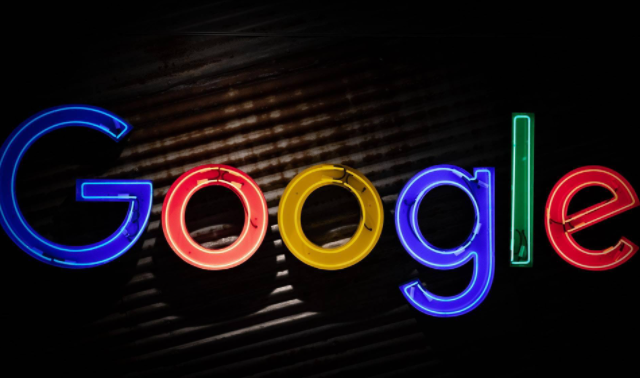 如何在google浏览器中使用插件提升网页性能
如何在google浏览器中使用插件提升网页性能

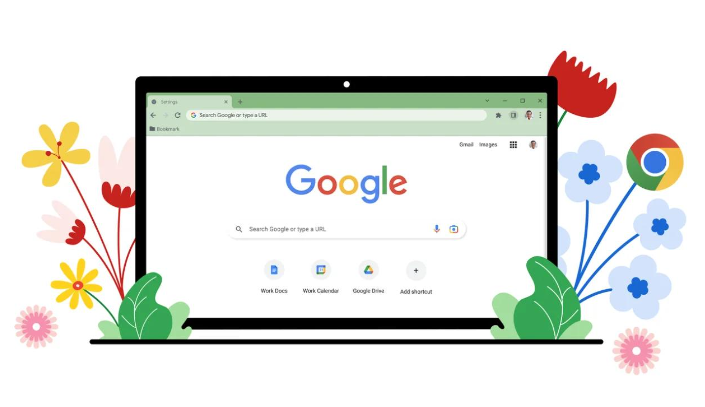
Chrome浏览器下载路径自动选择操作技巧通过智能判断和自动分配存储位置,简化下载管理流程,使用户能够高效组织和管理文件,提高使用便利性。
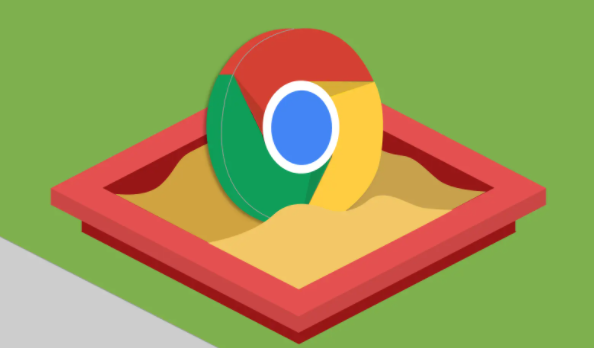
谷歌浏览器下载包缓存清理教程详解介绍缓存文件清理技巧,提升浏览器运行速度和响应性能。
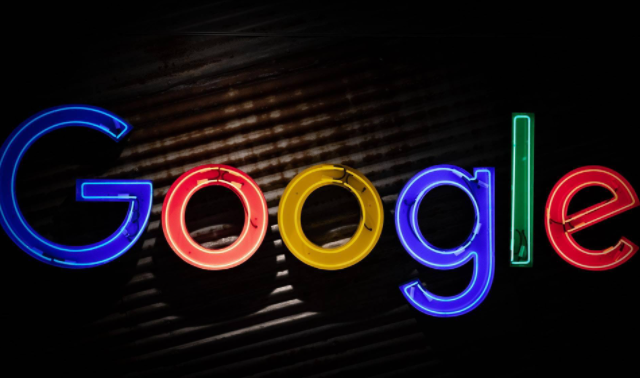
通过减少加载过程中的延时,可以显著提升网页加载效率。优化资源请求顺序、减少HTTP请求、使用缓存策略,有效提升网页的加载响应速度。

如何在google浏览器中使用插件提升网页性能,通过有效的插件工具监控和优化网页加载过程,加速页面渲染和资源加载,提升整体性能和响应速度。

